Kuinka korjata A4tech G11 570FX -hiiriohjaimen ongelma
Muu Hyödyllinen Opas / / August 05, 2021
Mainokset
Tässä oppaassa näytetään vaiheet A4tech G11 570FX -hiiriohjaimen ongelman korjaamiseksi. Jopa 15 metrin käyttöalueella ja kaksoistoimintonäppäimillä tämä hiiri skaalaa nopeasti suosikkikaavioita 2,4 GHz: n toimialueelle. Joillakin käyttäjillä on kuitenkin ongelmia tämän hiiren kanssa, eivätkä he pysty käyttämään sitä tietokoneen ja kannettavien tietokoneiden kanssa. Näyttää siltä, että asia liittyy enimmäkseen ohjainohjelmistoon.
Laajemmassa mielessä tämä asia johtuu enimmäkseen vanhojen ohjainten käytöstä. Samalla linjalla virhe voi johtua myös Bluetooth-yhteyteen liittyvistä ongelmista. Joissakin tapauksissa laitteen (hiiren) virheellinen asennus voi myös aiheuttaa mainitun virheen. Tässä suhteessa tässä oppaassa luetellaan eri menetelmät näiden ongelmien korjaamiseksi. Tämä puolestaan korjaa myös A4tech G11 570FX -hiiriohjaimen ongelman.

Sisällysluettelo
-
1 Kuinka korjata A4tech G11 570FX -hiiriohjaimen ongelma
- 1.1 Korjaus 1: Päivitä ohjaimet (automaattinen lähestyminen)
- 1.2 Korjaus 2: Päivitä ohjaimet manuaalisesti
- 1.3 Korjaus 3: Käytä Windowsin laitteiston vianmääritystä
- 1.4 Korjaus 4: Asenna laite uudelleen
Kuinka korjata A4tech G11 570FX -hiiriohjaimen ongelma
Luettelemme neljä erilaista korjausta ongelman korjaamiseksi. Tämän virheen suhteen ei ole universaalia korjausta, joten joudut ehkä kokeilemaan kaikkia mainittuja korjauksia, kunnes saavutat suotuisia tuloksia. Seuraa täydellisiä ohjeita.
Mainokset
Korjaus 1: Päivitä ohjaimet (automaattinen lähestyminen)
Jos käytät vanhoja hiiriohjaimia, se voi olla syynä moniin virheisiin. Siksi on suositeltavaa päivittää ohjaimet uusimpaan käytettävissä olevaan versioon. Toimi seuraavasti:

- Käytä Windows + X -pikanäppäinyhdistelmiä ja valitse valikosta Laitehallinta.
- Sieltä pääset osioon ”Hiiret ja muut osoitinlaitteet”.
- Napsauta hiiren kakkospainikkeella hiirtä ja valitse Päivitä ohjaimet.
- Valitse seuraavassa avautuvassa valintaikkunassa Etsi automaattisesti päivitettyä ohjainohjelmistoa varten.
- Windows etsii nyt uusimmat ohjaimet, lataa ja asentaa ne vastaavasti.
Kun se on tehty, käynnistä tietokone uudelleen. Katso, pystyykö tämä korjaamaan A4tech G11 570FX -hiiriohjaimen ongelman.
Korjaus 2: Päivitä ohjaimet manuaalisesti
Jos automaattinen lähestyminen ei toiminut sinulle, sinun kannattaa harkita manuaalisen reitin valitsemista. Tässä on tehtävä tältä osin:
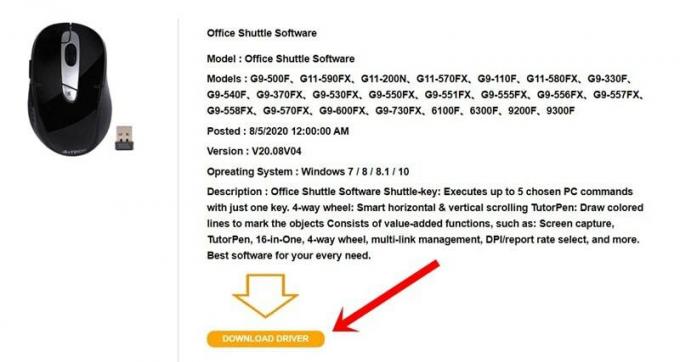
Mainokset
- Pään yli A4tech verkkosivusto ja lataa uusin ohjainpaketti hiirellesi.
- Käynnistä EXE-tiedosto ja asenna se seuraamalla näytön ohjeita.
- Kun asennus on valmis, käynnistä tietokone uudelleen.
- Liitä nyt hiiri uudelleen ja tarkista, onko A4tech G11 570FX -hiiriohjaimen ongelma korjattu.
Korjaus 3: Käytä Windowsin laitteiston vianmääritystä
Windows-tietokoneesi mukana tulee vianmääritysohjelma. Tämä etsii tietokoneeltasi mahdolliset virheet / ongelmat ja listaa myös niihin liittyvät korjaukset. Lisäksi tämän vianmäärityksen yksi osa keskittyy erityisesti Bluetoothiin, ja tätä käytämme tässä osiossa. Seuraa vaiheita:

- Käynnistä Asetukset-valikko Windows + I -pikanäppäinyhdistelmillä.
- Siirry sitten Päivitys ja suojaus -osioon.
- Valitse vasemmanpuoleisesta valikkorivistä Vianmääritys ja siirry kohtaan Etsi ja korjaa muita ongelmia.
- Napsauta Bluetooth-vaihtoehtoa ja sitten Suorita vianmääritys.
- Skannausprosessi alkaa nyt, ja sen pitäisi kestää muutama minuutti. Kun se on valmis, se näyttää ongelmat ja niihin liittyvät korjaukset.
Käytä sen luettelossa olevaa korjausta ja käynnistä tietokone uudelleen. Kun se on käynnistynyt, liitä hiiri uudelleen ja tarkista, pystyykö se korjaamaan A4tech G11 570FX -hiiriohjaimen ongelman.
Korjaus 4: Asenna laite uudelleen
Jos mikään yllä olevista menetelmistä ei tuottanut hedelmällisiä tuloksia, sinun on ehkä poistettava tämä laite ja asennettava se sitten uudelleen. Tämä korjaa myös kaikki laitteen taustalla olevat ongelmat sekä ongelmat, jotka liittyvät hiiren virheelliseen asetukseen, kun liitit sen tietokoneeseen ensimmäistä kertaa.
Mainokset

- Tuo esiin Suorita-valintaikkuna ja kirjoita devmgmt.msc. Tämä vie sinut Laitehallintaan.
- Vieritä hiiret ja muut osoitinlaitteet -osioon ja laajenna valikkoa napsauttamalla sitä.
- Napsauta sitten hiiren kakkospainikkeella hiirtä ja valitse Poista laite.
- Vastaa myöntävästi näkyviin tulevassa vahvistusvalintaikkunassa.
- Kun ohjaimet on poistettu, käynnistä tietokone uudelleen ja liitä tietokone.
- Windows lataa ja asentaa nyt tarvittavat ohjaimet, jotka liittyvät yhdistettyyn laitteeseen (hiiri).
- Jos jostain syystä sitä ei tapahdu, voit myös asentaa ohjaimet manuaalisesti VAIHE 2: n ohjeiden avulla, ja ongelmasi tulisi korjata.
Tässä muistiinpanossa päätämme oppaan A4tech G11 570FX -hiiriohjaimen ongelman korjaamisesta. Kerro meille kommenteissa, mitkä neljästä edellä mainitusta menetelmästä pystyivät korjaamaan ongelman. Pyöristetään, tässä on joitain iPhone-vinkkejä, PC-vinkkejäja Android-vinkkejä että sinun pitäisi myös katsoa.



![Helppo tapa juurruttaa BLU G5 Magiskin avulla [TWRP: tä ei tarvita]](/f/93d1a5ca626fc1fb462f02327a60f101.jpg?width=288&height=384)